Czy Twój laptop ma Bluetooth? To pytanie, które zadaje sobie wiele osób, szczególnie gdy chcą podłączyć bezprzewodowe urządzenia, takie jak słuchawki czy myszki. Sprawdzenie obecności modułu Bluetooth w laptopie jest prostym procesem, który można zrealizować na kilka sposobów. W tym artykule przedstawimy, jak szybko i łatwo zweryfikować, czy Twój laptop ma wbudowany Bluetooth, zarówno w systemie Windows, jak i macOS.
Wiedza na temat funkcji Bluetooth w laptopie jest przydatna, aby uniknąć frustracji związanej z brakiem możliwości podłączenia urządzeń. Istnieją różne metody, aby to sprawdzić, w tym przeszukiwanie ustawień systemowych oraz użycie Menedżera urządzeń. Jeśli Twój laptop nie ma Bluetooth, nie martw się – istnieją również zewnętrzne adaptery, które można łatwo zainstalować.Kluczowe informacje:
- W systemie Windows można sprawdzić obecność Bluetooth w ustawieniach „Urządzenia” oraz w Menedżerze urządzeń.
- W macOS Bluetooth można znaleźć w „Preferencjach systemowych” oraz w sekcji zarządzania urządzeniami.
- Niektóre laptopy mają fizyczne przyciski do włączania Bluetooth, co można znaleźć w instrukcji obsługi.
- Jeśli laptop nie ma Bluetooth, można użyć zewnętrznego adaptera USB, który jest łatwy w instalacji.
- Adaptery Bluetooth USB są dostępne w przystępnych cenach i są kompatybilne z większością systemów operacyjnych.
Sprawdzenie obecności Bluetooth w laptopie z Windows
Aby sprawdzić, czy laptop ma Bluetooth, można skorzystać z kilku prostych metod dostępnych w systemie Windows. Najpierw warto przejść do ustawień systemowych. W tym celu kliknij ikonę „Start”, a następnie wybierz „Ustawienia”. W nowym oknie wybierz „Urządzenia”, a następnie poszukaj opcji „Bluetooth i inne urządzenia”. Jeśli ta opcja jest widoczna, oznacza to, że Twój laptop prawdopodobnie ma wbudowany moduł Bluetooth.Drugim sposobem na potwierdzenie obecności Bluetooth jest skorzystanie z Menedżera urządzeń. Naciśnij klawisze „Windows + X” i wybierz „Menedżer urządzeń”. W oknie Menedżera urządzeń sprawdź sekcję „Bluetooth”. Jeśli widzisz tam wymienione urządzenia lub kontrolery Bluetooth, oznacza to, że laptop obsługuje tę funkcję. W przeciwnym razie, jeśli nie ma tej kategorii, możliwe, że Twój laptop nie ma wbudowanego Bluetooth.
Jak znaleźć ustawienia Bluetooth w systemie Windows
Aby znaleźć ustawienia Bluetooth w systemie Windows, rozpocznij od kliknięcia na ikonę „Start” w lewym dolnym rogu ekranu. Następnie wybierz opcję „Ustawienia”, co otworzy nowe okno. W tym oknie kliknij na „Urządzenia”, a potem przejdź do zakładki „Bluetooth i inne urządzenia”. Upewnij się, że przełącznik Bluetooth jest włączony. Jeśli nie widzisz opcji Bluetooth, może to oznaczać, że laptop nie ma tej funkcji.Wykorzystanie Menedżera urządzeń do weryfikacji Bluetooth
Aby sprawdzić, czy laptop ma Bluetooth, możesz skorzystać z Menedżera urządzeń w systemie Windows. Naciśnij klawisze „Windows + X”, a następnie wybierz „Menedżer urządzeń” z rozwijanego menu. W oknie Menedżera urządzeń poszukaj sekcji oznaczonej jako „Bluetooth”. Jeśli ta sekcja jest widoczna, oznacza to, że laptop posiada sprzęt Bluetooth.
W sekcji „Bluetooth” znajdziesz listę dostępnych urządzeń oraz kontrolerów Bluetooth. Kliknij na strzałkę obok tej sekcji, aby rozwinąć listę. Jeśli widzisz wymienione urządzenia, takie jak „Intel Wireless Bluetooth” lub „Broadcom Bluetooth”, oznacza to, że sprzęt jest zainstalowany i gotowy do użycia. W przeciwnym razie, jeśli sekcja „Bluetooth” nie jest obecna, laptop może nie mieć wbudowanego modułu Bluetooth.
Gdzie szukać opcji Bluetooth w preferencjach systemowych
Aby sprawdzić, czy laptop ma Bluetooth w systemie macOS, zacznij od kliknięcia ikony Apple w lewym górnym rogu ekranu. Z rozwijanego menu wybierz „Preferencje systemowe”. W nowym oknie znajdziesz różne ikony, a jedną z nich jest Bluetooth. Kliknij na tę ikonę, aby otworzyć ustawienia Bluetooth, gdzie możesz włączyć lub wyłączyć tę funkcję oraz zarządzać połączeniami.
W ustawieniach Bluetooth zobaczysz również dostępne urządzenia, które możesz sparować z laptopem. Jeśli Bluetooth jest włączony, a urządzenia są dostępne, będą widoczne na liście. Możesz także sprawdzić status połączenia i dostosować ustawienia, takie jak automatyczne łączenie z wcześniej sparowanymi urządzeniami. Upewnij się, że masz włączony Bluetooth, aby móc korzystać z bezprzewodowych akcesoriów.
Sprawdzenie dostępnych urządzeń Bluetooth w macOS
Aby sprawdzić dostępne urządzenia Bluetooth w systemie macOS, otwórz ustawienia Bluetooth, jak opisano wcześniej. W tym oknie zobaczysz listę wszystkich sparowanych urządzeń, a także te, które są w zasięgu. Jeśli chcesz połączyć nowe urządzenie, upewnij się, że jest ono w trybie parowania, a następnie kliknij „Połącz” obok jego nazwy.
Możesz także zarządzać połączeniami, usuwając urządzenia, z którymi już nie chcesz być połączony. Wystarczy zaznaczyć urządzenie na liście i kliknąć przycisk „Usuń” lub „Zaproś”. Pamiętaj, że dostępność urządzeń Bluetooth może się różnić w zależności od ich stanu i ustawień.
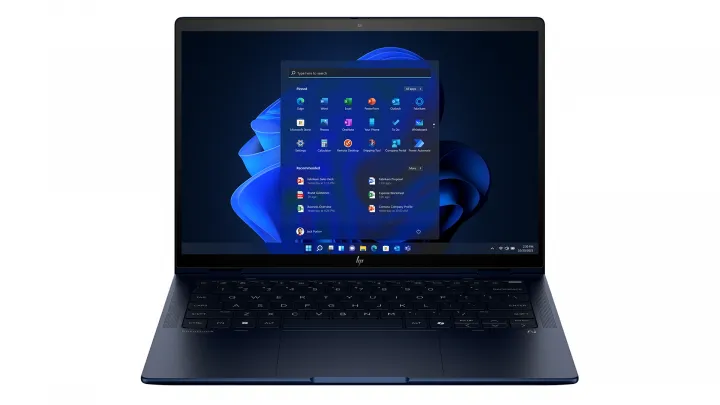
Alternatywne metody na dodanie Bluetooth do laptopa
Jeśli Twój laptop nie ma wbudowanego modułu Bluetooth, nie musisz się martwić. Istnieje prosty sposób, aby dodać tę funkcję za pomocą zewnętrznego adaptera Bluetooth USB. Takie urządzenia są łatwe w instalacji i działają w trybie plug-and-play, co oznacza, że po podłączeniu do portu USB system automatycznie zainstaluje niezbędne sterowniki. Adaptery te są również stosunkowo tanie, a ich cena zwykle wynosi od 20 do 50 zł, co czyni je dostępnym rozwiązaniem dla wielu użytkowników.
Na rynku dostępnych jest wiele różnych modeli adapterów Bluetooth, które różnią się specyfikacjami i funkcjami. Warto zwrócić uwagę na ich kompatybilność z systemem operacyjnym oraz zasięg działania. Oto kilka popularnych modeli, które mogą Cię zainteresować:
| Nazwa produktu | Cena | Kompatybilność | Zasięg |
|---|---|---|---|
| TP-Link UB400 | 25 zł | Windows 10/8.1/8/7 | Do 20 m |
| Plugable USB Bluetooth 4.0 | 45 zł | Windows 10/8/7, Linux | Do 30 m |
| Asus USB-BT400 | 35 zł | Windows 10/8/7 | Do 20 m |
Jak użyć zewnętrznego adaptera Bluetooth USB do laptopa
Aby zainstalować zewnętrzny adapter Bluetooth USB, zacznij od podłączenia go do wolnego portu USB w laptopie. System operacyjny zazwyczaj automatycznie wykryje nowe urządzenie i rozpocznie instalację sterowników. W większości przypadków nie musisz niczego robić, ponieważ proces jest prosty i nie wymaga zaawansowanej konfiguracji. Po zakończeniu instalacji, powinieneś zobaczyć ikonę Bluetooth w pasku zadań, co oznacza, że adapter jest gotowy do użycia.
Po zainstalowaniu adaptera, przejdź do ustawień Bluetooth, aby skonfigurować połączenia z urządzeniami bezprzewodowymi. W systemie Windows możesz to zrobić, klikając ikonę Bluetooth w pasku zadań i wybierając „Dodaj urządzenie Bluetooth”. Upewnij się, że urządzenie, które chcesz połączyć, jest w trybie parowania. Po znalezieniu urządzenia, kliknij „Połącz” i postępuj zgodnie z instrukcjami na ekranie. Teraz możesz korzystać z funkcji Bluetooth na swoim laptopie.
Jak wykorzystać Bluetooth do zwiększenia funkcjonalności laptopa
Po zainstalowaniu zewnętrznego adaptera Bluetooth, warto rozważyć, jak można wykorzystać tę technologię do zwiększenia funkcjonalności swojego laptopa. Na przykład, możesz zintegrować laptopa z różnymi bezprzewodowymi urządzeniami, takimi jak głośniki, słuchawki, a nawet drukarki, co znacznie ułatwi codzienną pracę i rozrywkę. Dzięki Bluetooth możesz również korzystać z bezprzewodowych kontrolerów gier, co sprawi, że granie na laptopie stanie się bardziej komfortowe i przyjemne.
Co więcej, technologia Bluetooth rozwija się w szybkim tempie, a przyszłość przynosi nowe możliwości, takie jak Bluetooth 5.0, który oferuje większy zasięg i szybsze transfery danych. Warto zainwestować w adaptery obsługujące tę nową wersję, aby w pełni wykorzystać potencjał Bluetooth. Umożliwi to nie tylko lepszą jakość dźwięku w przypadku słuchawek, ale także szybsze przesyłanie plików między urządzeniami, co jest niezwykle przydatne w pracy z dużymi plikami multimedialnymi.





